
#探索苹果应用商店,下载和安装App的指南简介
亲爱的读者,你是否曾经对苹果应用商店(App Store)的下载和安装过程感到好奇?这篇文章将带你深入了解如何在苹果设备上轻松下载和安装应用程序,我们将通过生动的例子和简明的解释,让你对这个过程有一个清晰的认识。
苹果应用商店简介
苹果应用商店是一个数字分发平台,用户可以在这里浏览、下载和安装应用程序,它就像一个巨大的超市,里面摆满了各种各样的“商品”——也就是应用程序,这些应用程序可以帮助你完成各种任务,从简单的游戏到复杂的工作流程管理。
准备工作
在开始下载和安装应用程序之前,你需要确保你的苹果设备(如iPhone、iPad或Mac)已经连接到互联网,并且你的设备已经更新到最新的操作系统版本,这就像确保你的购物车是空的,并且你的购物环境是清洁和安全的。
搜索应用程序
想象一下,你走进超市,想要找到一款特定的产品,在苹果应用商店中,你可以通过搜索功能来找到你感兴趣的应用程序,这就像在超市的货架上寻找特定的商品一样。

- 打开应用商店:在你的苹果设备上找到并打开“App Store”应用。
- 搜索应用:在搜索栏中输入你想要下载的应用程序的名称或关键词,社交媒体”或“健康追踪”。
选择应用程序
当你搜索完毕后,应用商店会展示一系列相关的应用程序,这就像是超市的导购员给你推荐了一些商品,你需要仔细查看这些应用程序的评分、评论和预览图,以确定哪一个最符合你的需求。
- 查看评分和评论:这可以帮助你了解其他用户对这款应用的满意度。
- 预览应用:点击应用图标,查看更多详情,包括应用的描述、功能和截图。
下载应用程序
一旦你找到了心仪的应用程序,就可以点击“获取”或价格按钮来下载,这个过程就像是在超市的收银台结账。
- 点击下载:如果应用是免费的,你会看到一个“获取”按钮;如果应用需要付费,你会看到一个价格标签,点击它,应用就会开始下载。
- 输入密码:为了安全起见,你可能需要输入你的Apple ID密码或使用Face ID/Touch ID来确认购买。
安装应用程序
下载完成后,应用程序会自动安装到你的设备上,这就像是超市的工作人员帮你把商品打包好,然后你带回家。
- 等待安装完成:你可以看到应用图标出现在主屏幕上,并且可能会有一个进度条显示安装进度。
- 打开应用:一旦安装完成,你就可以点击图标来打开并开始使用应用程序了。
管理已下载的应用程序
随着时间的推移,你可能下载了很多应用程序,苹果应用商店提供了一个方便的方式来管理这些应用程序。
- 查看已购买的应用:在应用商店中,点击你的头像,然后选择“已购项目”来查看你下载过的所有应用程序。
- 更新应用:定期检查并更新你的应用程序,以确保它们运行最新版本,这就像是定期检查你的购物清单,确保所有商品都是最新的。
常见问题解答
-
Q: 我忘记了我的Apple ID密码怎么办? A: 你可以通过访问Apple ID官方网站来重置你的密码。
-
Q: 我下载的应用无法安装怎么办? A: 确保你的设备有足够的存储空间,并且你的操作系统是最新的,如果问题仍然存在,尝试重启设备或联系苹果支持。
-
Q: 我可以在哪里找到更多关于应用的信息? A: 除了应用商店,你还可以访问开发者的网站或社交媒体页面,以获取更多信息和支持。
通过这篇文章,我们希望你对如何在苹果应用商店下载和安装应用程序有了更深入的理解,这个过程就像是在超市购物一样简单和直观,记得定期更新你的应用程序,并管理好你的应用库,以确保你的设备运行流畅且安全。
我们希望这篇文章不仅有趣,而且实用,能够帮助你更好地利用苹果应用商店,如果你有任何疑问或需要进一步的帮助,请随时告诉我们,祝你在苹果应用商店的探索之旅愉快!


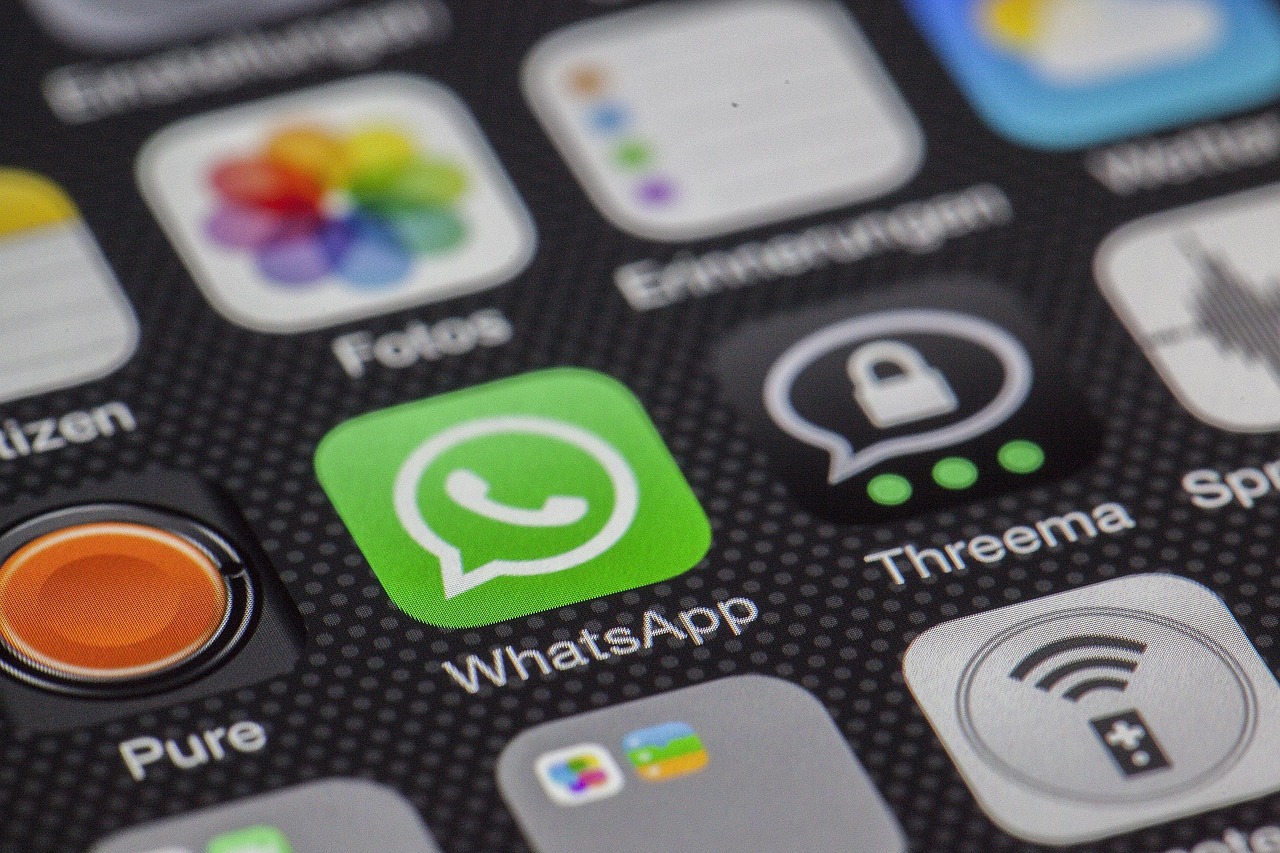






评论列表 (0)